Ako povoliť alebo zakázať plynulé posúvanie v prehliadači Google Chrome
Google Chrome Chróm Hrdina / / April 02, 2023

Posledná aktualizácia dňa
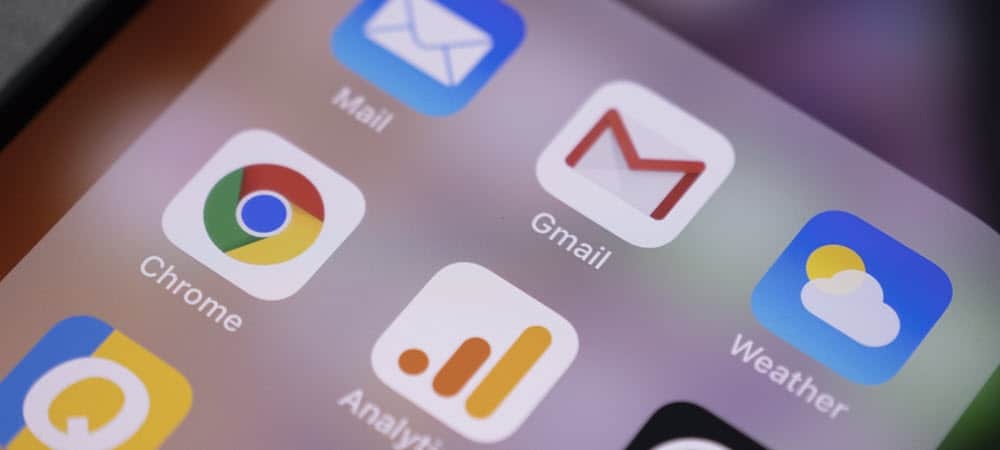
Máte problémy s nestabilitou prehliadača Chrome so zapnutými animáciami, ako je plynulé posúvanie? V prehliadači Chrome ho môžete zapnúť alebo vypnúť pomocou tohto sprievodcu.
Čo uvidíte, ak prejdete webom groovyPost v prehliadači Google Chrome? Okrem zoznamu užitočných článkov tiež uvidíte, že Chrome sa prispôsobuje posúvaniu tak, že posúvanie stránky bude plynulé.
Problém s takýmto plynulým posúvaním však je, že môže byť Náročné na GPU. Ak používate počítač s nižším výkonom, možno budete chcieť podobné funkcie vypnúť, aby ste sa pokúsili zlepšiť fungovanie prehliadača Chrome.
Ak chcete povoliť alebo zakázať plynulé posúvanie v prehliadači Google Chrome, postupujte podľa krokov nižšie.
Čo je plynulé posúvanie v prehliadači Chrome?
Plynulé rolovanie je animácia používaná vo webovom prehliadači Google Chrome. Keď načítate webovú stránku a posúvate sa po nej, plynulé posúvanie vám výrazne uľahčí prácu.
Namiesto toho, aby sa stránka viditeľne vykresľovala pri každom posúvaní, Chrome namiesto toho prispôsobí vykresľovanie stránky, aby bolo plynulejšie. Viditeľne lepšie sa zobrazuje a v mnohých prípadoch funguje dobre s myšou s rolovacím kolieskom.
Problém s plynulým posúvaním je, že ako každá animácia môže spôsobiť problémy. Ak je Chrome nestabilný (alebo má váš GPU problémy), plynulé posúvanie môže spôsobiť zlyhanie prehliadača Chrome. Ak je to tak, budete chcieť problém vyriešiť vypnutím.
Ako povoliť alebo zakázať plynulé posúvanie v prehliadači Chrome na PC a Mac
Plynulé posúvanie je v prehliadači Chrome predvolene povolené. Ak ho chcete vypnúť (alebo znova zapnúť), môžete to urobiť jednoducho na svojom PC alebo Mac pomocou Ponuka vlajok prehliadača Chrome.
Ak chcete povoliť alebo zakázať plynulé posúvanie v prehliadači Google Chrome:
- Otvorte webový prehliadač Chrome.
- Do panela s adresou zadajte chrome://flags a stlačte enter.
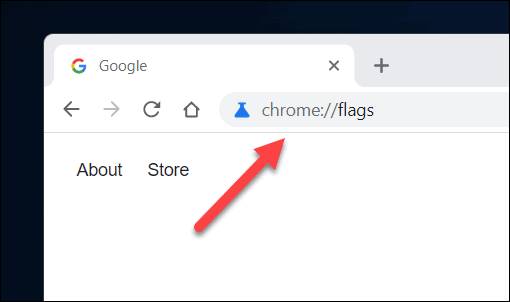
- V Vlajky kartu, vyhľadajte Plynulé rolovanie nastavenie. Môžete to urobiť ručne v Dostupné alebo ho vyhľadajte pomocou vyhľadávacieho panela.
- Keď ju nájdete, stlačte rozbaľovaciu ponuku vedľa funkcie a vyberte ju Povolené alebo Zakázané.
- Ak chcete ponechať nastavenie ako predvolené nastavenie prehliadača Google Chrome (teraz aj v budúcnosti), ponechajte nastavenie ako Predvolené.
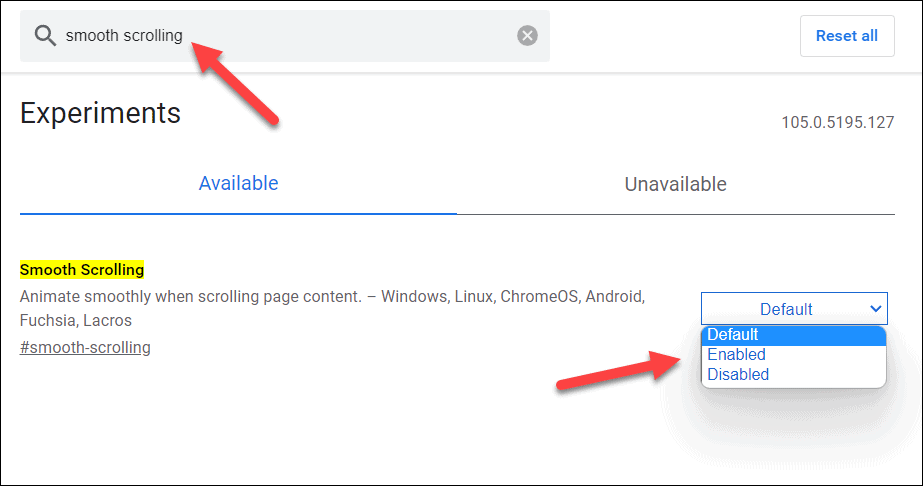
- Po zmene nastavenia zatvorte prehliadač Google Chrome a znova ho spustite, aby sa nastavenie prejavilo. Prípadne stlačte Reštart na dne, aby to urobil za vás.

Po zapnutí alebo vypnutí tejto funkcie nezabudnite otestovať prehliadač Chrome. Ak nie ste spokojní s prehliadačom Chrome so zakázaným (alebo povoleným) plynulým posúvaním, zopakujte tieto kroky, aby ste zmenu vrátili. Môžete to urobiť toľkokrát, koľkokrát chcete.
Ako povoliť alebo zakázať plynulé posúvanie v prehliadači Chrome na mobile
Plynulé posúvanie je funkcia dostupná v prehliadači Chrome na každej platforme vrátane mobilných používateľov prehliadača Chrome na zariadeniach Android, iPhone a iPad. Ak chcete povoliť alebo zakázať plynulé posúvanie v prehliadači Chrome na mobilných zariadeniach, postupujte podľa týchto krokov.
Ak chcete povoliť alebo zakázať plynulé posúvanie v prehliadači Chrome na mobilnom zariadení:
- Otvorte na svojom mobilnom zariadení aplikáciu prehliadača Google Chrome.
- Do panela s adresou zadajte chrome://flags a klepnite na hornú možnosť.
- V Experimenty prejdite cez menu Dostupné kartu nájdite Plynulé rolovanie nastavenie. Prípadne použite Hľadať príznaky vyhľadávací panel v hornej časti, aby ste ho našli.
- Keď nájdete nastavenie, klepnite na rozbaľovaciu ponuku pod ním.
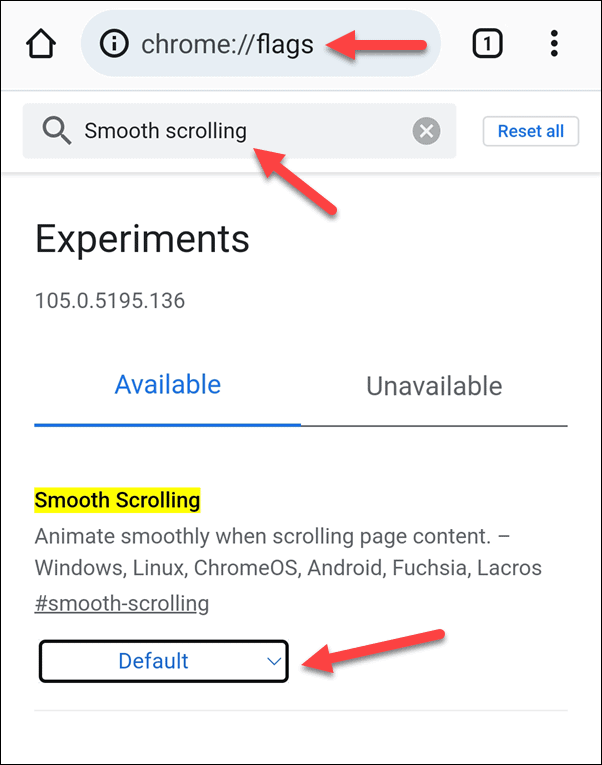
- Z rozbaľovacej ponuky vyberte Povolené na aktiváciu funkcie resp Zakázané zakázať ho. Prípadne ponechajte nastavenie ako Predvolené použiť predvolenú konfiguráciu prehliadača Google Chrome (čo je momentálne na ponechanie funkcie zapnuté).
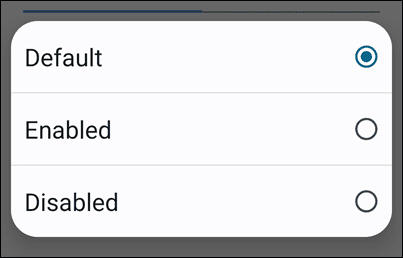
- Klepnite Reštart v dolnej časti, aby ste znova spustili prehliadač a umožnili, aby sa zmena prejavila.
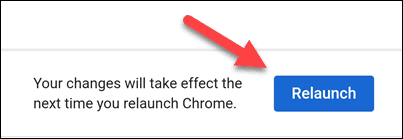
Rovnako ako používateľom počítačov PC a Mac odporúčame po zmene tejto funkcie prehliadač vyskúšať. Ak Chrome nie je možné použiť ani po zakázaní (alebo povolení) plynulého posúvania, zopakujte tieto kroky a zmeňte ho späť.
Konfigurácia prehliadača Google Chrome
Pomocou vyššie uvedených krokov môžete rýchlo povoliť alebo zakázať plynulé posúvanie v prehliadači Google Chrome. Táto funkcia sa môže zdať neškodná, ale ak máte nestabilitu prehliadača (alebo vaše karty neustále padajú), možno ju budete chcieť vypnúť a uvoľniť tak pamäť pre iné úlohy.
Chrome je skvelý prehliadač, ale nie je bez chýb. Môžeš zrýchliť Chrome vypnutím iných funkcií a nastavení. Ak sa obávate o svoje súkromie, môžete tiež nastavte prehliadač Chrome na vymazanie histórie prehliadača kedykoľvek ho zatvoríte.
Chcete úplne vymazať nastavenia? Možno budete chcieť zvážiť odstránenie účtu Google ktoré používate v prehliadači Chrome.
Ako nájsť kód Product Key systému Windows 11
Ak potrebujete preniesť svoj produktový kľúč Windows 11 alebo ho len potrebujete na vykonanie čistej inštalácie operačného systému,...
Ako vymazať vyrovnávaciu pamäť prehliadača Google Chrome, súbory cookie a históriu prehliadania
Chrome odvádza skvelú prácu pri ukladaní vašej histórie prehliadania, vyrovnávacej pamäte a súborov cookie na optimalizáciu výkonu vášho prehliadača online. Jej postup...
Priraďovanie cien v obchode: Ako získať ceny online pri nakupovaní v obchode
Nákup v obchode neznamená, že musíte platiť vyššie ceny. Vďaka zárukám dorovnania cien môžete získať online zľavy pri nákupe v...



